تعداد کلمات مقاله را چگونه پیدا کنیم
پیدا کردن حجم دقیق محتوا چه برای مقالات علمی و پایاننامهها چه برای بهینهسازی سایت و تولید محتوای سئو شده امری ضروری است. ابزارهای شمارش کلمات و کاراکترها به شما کمک میکنند تا بهسرعت و دقت تعداد واژهها و حروف متن خود را محاسبه کنید و از رعایت الزامات طولی محتوا اطمینان حاصل نمایید.
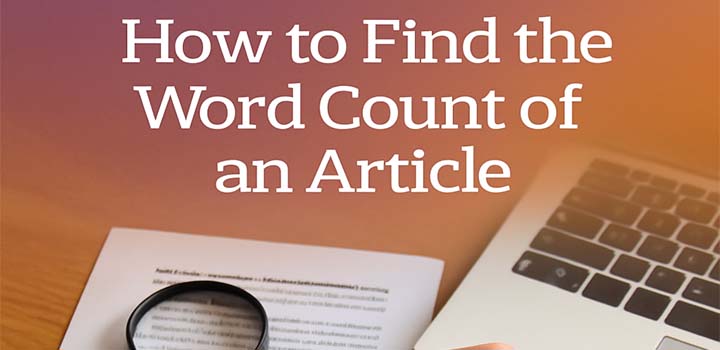
یکی از رایجترین نیازها هنگام کار با اسناد متنی بهویژه در نرمافزار مایکروسافت ورد اطلاع از تعداد کلمات نوشته شده است. این اطلاعات میتواند برای دانشجویان نویسندگان ویراستاران و حتی کاربران عادی که ملزم به رعایت محدودیت حجم متن در نامهها یا گزارشها هستند حیاتی باشد. خوشبختانه مایکروسافت ورد چندین روش ساده و کاربردی را برای نمایش تعداد کلمات ارائه میدهد که در ادامه به بررسی آنها میپردازیم.
یکی از دمدستترین مکانها برای مشاهده اطلاعات آماری سند از جمله تعداد کلمات نوار وضعیت یا Status bar در پایین پنجره ورد است. بهصورت پیشفرض ورد در این نوار اطلاعاتی مانند شماره صفحه جاری و تعداد کل صفحات را نمایش میدهد. برای فعال کردن نمایش تعداد کلمات کافی است روی نوار وضعیت کلیک راست کنید. یک منوی کشویی ظاهر میشود که حاوی گزینههای متعددی برای نمایش اطلاعات مختلف سند است. در این لیست گزینه ‘Word Count’ (شمارش کلمات) را پیدا کرده و روی آن کلیک کنید تا علامت تیک کنار آن ظاهر شود. با فعال شدن این گزینه تعداد کلمات موجود در سند شما بهطور پیوسته در نوار وضعیت نمایش داده میشود و با هر تغییری در متن این عدد بهروزرسانی خواهد شد. این روش سریعترین راه برای آگاهی از حجم کلی متن در حال نگارش است.
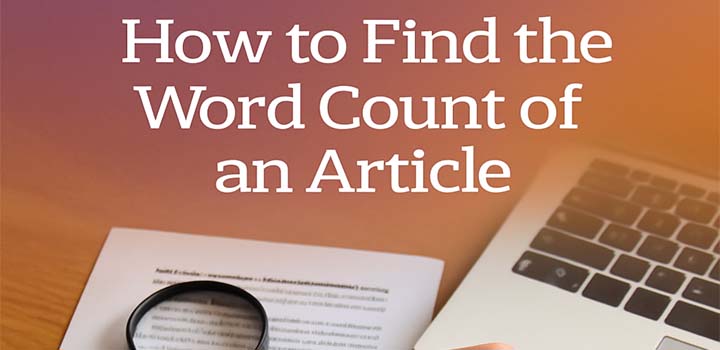
علاوه بر نمایش تعداد کلمات در نوار وضعیت که برای اطلاع کلی از حجم سند کاربرد دارد ممکن است بخواهید تعداد کلمات در یک بخش خاص از متن یا حتی در مکانی مشخص درون سند نمایش داده شود. این کار با استفاده از قابلیت ‘Field’ در ورد امکانپذیر است. فیلدها کدهای خاصی هستند که اطلاعاتی پویا را در سند درج میکنند؛ اطلاعاتی مانند تاریخ شماره صفحه یا در این مورد خاص تعداد کلمات. برای درج فیلد شمارش کلمات مکاننمای ماوس را در جایی که میخواهید تعداد کلمات نمایش داده شود قرار دهید. سپس به سربرگ ‘Insert’ (درج) در نوار ابزار ورد بروید. در گروه ‘Text’ (متن) روی گزینه ‘Quick Parts’ (اجزای سریع) کلیک کرده و از منوی باز شده ‘Field…’ (فیلد…) را انتخاب کنید.
در پنجره ‘Field’ که باز میشود از لیست ‘Categories’ (دستهبندیها) گزینه ‘Document Information’ (اطلاعات سند) را انتخاب کنید. سپس در لیست ‘Field names’ (نام فیلدها) گزینه ‘NumWords’ (تعداد کلمات) را پیدا کرده و روی آن کلیک کنید. در قسمت ‘Format’ (قالببندی) میتوانید نحوه نمایش عدد را مشخص کنید اما برای تعداد کلمات که عددی صحیح است معمولاً نیازی به تغییر این بخش نیست. پس از انتخاب ‘NumWords’ روی دکمه ‘OK’ کلیک کنید. با این کار تعداد کلمات فعلی سند در محل مورد نظر شما درج میشود. نکته مهم این است که این فیلد بهصورت خودکار با تغییر متن بهروز نمیشود. برای مشاهده آخرین تعداد کلمات پس از اضافه یا کم کردن متن باید روی عدد نمایش داده شده راست کلیک کرده و گزینه ‘Update Field’ (بهروزرسانی فیلد) را انتخاب کنید.
فایلهای PDF به دلیل ماهیت ثابت و غیرقابل ویرایش خود چالشهایی را برای شمارش مستقیم کلمات ایجاد میکنند. برخلاف اسناد متنی مانند Word که بهراحتی قابل ویرایش و آنالیز هستند محتوای یک فایل PDF بهصورت لایهای از متن و تصاویر نمایش داده میشود که دسترسی به متن خام آن برای پردازش آسان نیست. با این حال روشها و ابزارهای متعددی وجود دارند که به شما امکان میدهند تعداد کلمات یک سند PDF را محاسبه کنید. این روشها از ابزارهای داخلی نرمافزارهای مدیریت PDF گرفته تا استفاده از مرورگرها و ابزارهای آنلاین را شامل میشوند.
یکی از جایگزینهای رایگان و محبوب برای مجموعه مایکروسافت آفیس برنامه WPS Office است که از فرمتهای مختلف از جمله PDF پشتیبانی میکند. این برنامه امکانات متنوعی برای کار با فایلهای PDF از جمله مشاهده و خواندن آنها فراهم میآورد. برای اطلاع از تعداد کلمات یک سند PDF در WPS Office ابتدا فایل مورد نظر را با استفاده از این برنامه باز کنید. پس از باز شدن فایل به سربرگ ‘Review’ (بازبینی) در بالای پنجره برنامه بروید. در این سربرگ گزینهای تحت عنوان ‘Word Count’ (شمارش کلمات) وجود دارد. با کلیک بر روی این گزینه WPS Office پنجرهای کوچک باز میکند که اطلاعات آماری سند شامل تعداد کلمات را به شما نمایش میدهد. این روش برای کسانی که از WPS Office بهعنوان نرمافزار پیشفرض خود برای مشاهده PDF استفاده میکنند بسیار کاربردی است.
مرورگرهای وب امروزی قابلیت نمایش فایلهای PDF را بهصورت بومی دارند اما اغلب ابزار داخلی برای شمارش کلمات را ارائه نمیدهند. با این حال میتوانید با کمک افزونههای مرورگر این قابلیت را اضافه کنید. افزونههایی مانند ‘Word Counter Plus’ برای مرورگر کروم طراحی شدهاند تا امکان شمارش کلمات در صفحات وب و همچنین فایلهای PDF باز شده در مرورگر را فراهم کنند. پس از نصب افزونه فایل PDF را در مرورگر خود باز کنید. سپس بخشی از متن یا کل متن مورد نظر خود را با ماوس انتخاب کنید. حالا روی متن انتخاب شده راست کلیک کرده و گزینه مربوط به افزونه شمارش کلمات (مثلاً Word Counter Plus) را انتخاب نمایید. افزونه بهصورت فوری تعداد کلمات موجود در بخش انتخاب شده را به شما نمایش میدهد. این روش برای بررسی سریع بخشهای کوچک متن در PDFهای آنلاین یا باز شده در مرورگر مناسب است.
یکی از سادهترین و در دسترسترین روشها برای شمارش کلمات یک فایل PDF استفاده از نرمافزار مایکروسافت ورد است. هرچند ورد مستقیماً فایلهای PDF را ویرایش نمیکند اما قابلیتهای مختلفی برای تعامل با این فرمت دارد. میتوانید فایل PDF را با یک مرورگر وب مانند کروم یا فایرفاکس باز کرده کل متن آن را کپی (Copy) کرده و سپس در یک سند جدید در مایکروسافت ورد پیست (Paste) کنید. پس از انتقال متن به ورد میتوانید بهراحتی از قابلیتهای داخلی ورد برای شمارش کلمات استفاده کنید (همانطور که در بخشهای قبل توضیح داده شد از طریق نوار وضعیت یا پنجره Word Count). علاوه بر این میتوانید از ابزارهای آنلاین یا نرمافزارهای تبدیل PDF به Word استفاده کنید تا فایل PDF را به فرمت قابل ویرایش ورد تبدیل کرده و سپس شمارش کلمات را انجام دهید. این روش برای PDFهایی که ساختار متنی سادهای دارند معمولاً بهخوبی کار میکند.
اگر از کاربران سرویسهای گوگل هستید گوگل داکز (Google Docs) ابزار قدرتمندی است که میتواند به شما در شمارش تعداد کلمات فایلهای PDF کمک کند. گوگل داکز بهصورت مستقیم فرمت PDF را ویرایش نمیکند اما قابلیت باز کردن و تبدیل آن به فرمت متنی خود را دارد. ابتدا فایل PDF را در گوگل درایو (Google Drive) خود آپلود کنید. پس از آپلود روی فایل در گوگل درایو راست کلیک کرده گزینه ‘Open with’ (باز کردن با) را انتخاب کرده و سپس ‘Google Docs’ (گوگل داکز) را برگزینید. گوگل داکز تلاش میکند تا محتوای متنی فایل PDF را استخراج و در قالب یک سند قابل ویرایش نمایش دهد. پس از باز شدن فایل در گوگل داکز به منوی ‘Tools’ (ابزارها) بروید و روی ‘Word count’ (شمارش کلمات) کلیک کنید. همچنین میتوانید از کلید میانبر Ctrl + Shift + C (یا Cmd + Shift + C در مک) استفاده کنید. گوگل داکز تعداد کلمات کاراکترها (با و بدون فاصله) و تعداد صفحات را به شما نمایش میدهد.
افزونه ‘Counting Characters’ که در فروشگاه وب کروم موجود است ابزاری مفید برای شمارش تعداد کلمات و کاراکترها در متنهای مختلف از جمله محتوای PDF است که در مرورگر باز میشود. این افزونه هم بهصورت یک وبسایت مستقل و هم بهصورت یک افزونه مرورگر عمل میکند. برای استفاده از افزونه در PDF کافی است آن را نصب کنید. سپس فایل PDF را در مرورگر کروم باز کرده و بخش یا تمام متنی که میخواهید تعداد کلمات آن را بدانید انتخاب کنید. روی متن انتخاب شده راست کلیک کرده و از منوی زمینهای که ظاهر میشود گزینه مربوط به افزونه ‘Counting Characters’ را انتخاب کنید. این افزونه بلافاصله تعداد کلمات و کاراکترهای متن انتخاب شده را نمایش میدهد. این ابزار بهویژه برای بررسی سریع حجم بخشهای خاصی از یک PDF بدون نیاز به کپی کردن کل متن یا استفاده از نرمافزارهای پیچیده کاربرد دارد.
وبسایتهای آنلاین مختلفی برای شمارش کلمات و کاراکترها وجود دارند که یکی از معروفترین آنها WordCounter.net است. این ابزار آنلاین به شما امکان میدهد با کپی و پیست کردن متن از هر منبعی از جمله فایلهای PDF تعداد کلمات آن را محاسبه کنید. برای استفاده محتوای متنی فایل PDF خود را (مثلاً با باز کردن آن در مرورگر و کپی کردن متن) استخراج کرده و در کادر متنی موجود در وبسایت WordCounter.net پیست کنید. این سایت بلافاصله تعداد کلمات تعداد کاراکترها (با و بدون فاصله) تعداد جملات پاراگرافها و حتی زمان تقریبی خواندن متن را به شما نمایش میدهد. علاوه بر این WordCounter آمارهای جالبی مانند ۱۰ کلمه کلیدی پرتکرار و چگالی کلمات کلیدی را نیز ارائه میدهد که میتواند برای نویسندگان و متخصصان سئو مفید باشد. استفاده از ابزارهای آنلاین مانند این وبسایت روشی سریع و بدون نیاز به نصب نرمافزار برای شمارش کلمات PDF است.
برنامههای شمارش تعداد حروف متن که اغلب با عنوان ‘کاراکتر شمار’ نیز شناخته میشوند ابزارهایی هستند که علاوه بر شمارش کلمات تعداد کل حروف و نمادهای به کار رفته در یک متن را نیز محاسبه میکنند. این ابزارها میتوانند آنلاین یا بهصورت نرمافزارهای نصبی باشند. در دنیای دیجیتال امروز که محدودیتهای طولی برای پیامها پستهای شبکههای اجتماعی توضیحات متا و سایر محتواها رایج است اطلاع دقیق از تعداد کاراکترها اهمیت ویژهای پیدا میکند. کاراکتر شمارها با در نظر گرفتن تمام حروف الفبا اعداد علائم نگارشی فاصلهها و حتی کاراکترهای خاص شمارش دقیقی از حجم واقعی متن ارائه میدهند. برخی از این ابزارها امکان تفکیک تعداد کاراکترها با احتساب فاصله و بدون احتساب فاصله را نیز فراهم میکنند.
عملکرد اصلی ابزارهای شمارش تعداد کلمات متن و مقالات بر اساس شناسایی مرزهای کلمات در یک دنباله متنی استوار است. سادهترین روش برای این کار تقسیم متن بر اساس کاراکترهای فاصله (Space) است. هر توالی از حروف یا اعداد که بین دو فاصله قرار گرفته باشد بهعنوان یک کلمه در نظر گرفته میشود. با این حال ابزارهای پیشرفتهتر از الگوریتمهای پیچیدهتری استفاده میکنند که علائم نگارشی مانند نقطه ویرگول علامت تعجب علامت سوال و خط فاصله را نیز در نظر میگیرند تا شمارش دقیقتری ارائه دهند. این ابزارها معمولاً با عبور از متن ورودی کلمات را شناسایی و شمارنده داخلی خود را افزایش میدهند. برای شمارش کاراکترها ابزار به سادگی تمام نمادهای موجود در متن از جمله فاصلهها و علائم نگارشی را شمرده و جمع کل را نمایش میدهد. این فرآیند بهسرعت انجام میشود و نتیجه در لحظه به کاربر ارائه میگردد.
شمارندههای تعداد کلمات و لغت شمارها صرفاً ابزارهایی برای کنجکاوی در مورد حجم متن نیستند؛ بلکه کاربردهای عملی و مهمی در زمینههای مختلف دارند. از تولید محتوا و نگارش آکادمیک گرفته تا بهینهسازی وبسایت و مدیریت پروژههای ترجمه اطلاع از تعداد کلمات میتواند نقش کلیدی ایفا کند. این ابزارها به کاربران کمک میکنند تا محدودیتهای طولی تعیین شده را رعایت کنند تخمین دقیقتری از زمان لازم برای خواندن یا نوشتن متن داشته باشند و حتی هزینههای مربوط به خدمات متنی (مانند ترجمه و ویراستاری) را بر اساس حجم کلمات محاسبه کنند. در ادامه به برخی از مهمترین موارد استفاده از این ابزارها میپردازیم.
در دنیای رقابتی بهینهسازی موتور جستجو (SEO) محتوای با کیفیت و مرتبط حرف اول را میزند اما حجم محتوا نیز یک فاکتور مهم محسوب میشود. موتورهای جستجو مانند گوگل به دنبال ارائه جامعترین و کاملترین پاسخها به کاربران هستند و مقالات طولانیتر که موضوعی را بهطور عمیق پوشش میدهند اغلب شانس بیشتری برای کسب رتبه بهتر دارند. استفاده از ابزار کلمه شمار در سئو به شما کمک میکند تا مطمئن شوید که محتوای شما حجم کافی برای پوشش کامل موضوع را دارد. بهطور کلی توصیه میشود مقالات وبلاگ حداقل ۳۰۰ کلمه باشند و محتواهای طولانیتر از ۱۲۰۰ کلمه شانس بیشتری برای رتبهبندی در کلمات کلیدی رقابتی دارند. کلمه شمار به متخصصان سئو و تولیدکنندگان محتوا امکان میدهد تا حجم مقالات خود را بررسی کرده و در صورت نیاز برای بهبود سئو آنها را گسترش دهند.
تولیدکنندگان محتوا وبلاگنویسان نویسندگان مقالات دانشجویان و مترجمان بهطور مداوم با نیاز به رعایت محدودیتهای طولی در نوشتههای خود مواجه هستند. مقالات علمی پایاننامهها گزارشها داستانها و حتی پستهای شبکههای اجتماعی ممکن است دارای حداقل یا حداکثر تعداد کلمات مشخصی باشند. ابزار شمارش کلمات محتوای تولید شده به این افراد کمک میکند تا پیشرفت خود را رصد کرده و مطمئن شوند که متن آنها در محدوده مجاز قرار دارد. برای مترجمان و ویراستاران تعداد کلمات اغلب مبنای محاسبه هزینه خدمات است بنابراین استفاده از یک لغت شمار دقیق برای تخمین هزینه و ارائه فاکتور ضروری است. برخی ابزارها حتی زمان تقریبی لازم برای خواندن متن را نیز محاسبه میکنند که برای برنامهریزی محتوا مفید است.
توضیحات متا (Meta Description) خلاصهای کوتاه از محتوای صفحه است که در نتایج موتورهای جستجو زیر عنوان صفحه نمایش داده میشود. این توضیحات نقش مهمی در ترغیب کاربر به کلیک بر روی لینک شما دارند اما دارای محدودیت طولی مشخصی هستند. موتورهای جستجو معمولاً توضیحات متا را پس از حدود ۱۵۵ تا ۱۶۰ کاراکتر قطع میکنند. بنابراین استفاده از یک ابزار شمارش کاراکتر برای نوشتن توضیحات متا امری حیاتی است. این ابزار به شما کمک میکند تا اطمینان حاصل کنید که مهمترین اطلاعات و کلمات کلیدی شما در ابتدای توضیحات و در محدوده قابل نمایش قرار گرفتهاند. همچنین برای بهینهسازی عنوان صفحه (Title Tag) که آن نیز دارای محدودیت طولی بر اساس پیکسل است میتوان از ابزارهای مشابهی برای شمارش کاراکترها یا تخمین طول نمایش استفاده کرد.
از کجا بفهمیم یک متن چند کلمه دارد؟
میتوانید از ابزارهای آنلاین شمارش کلمات استفاده کنید متن را در نرمافزارهایی مانند ورد یا گوگل داکز پیست کرده و از قابلیت شمارش کلمات آنها بهره ببرید یا از افزونههای مرورگر برای شمارش متن در صفحات وب و PDF استفاده کنید.
مقاله برای سئو باید چند کلمه باشد؟
حجم محتوا یک فاکتور مهم در سئو است. مقالات بالای ۳۰۰ کلمه برای موتورهای جستجو مناسبترند و مقالات بالای ۱۲۰۰ کلمه شانس بیشتری برای رتبهبندی در کلمات کلیدی رقابتی دارند.
آیا ابزار شمارش کلمات فارسی را تشخیص میدهد؟
بله اکثر ابزارهای آنلاین و نرمافزارهای استاندارد شمارش کلمات قادر به تشخیص و شمارش کلمات در زبانهای مختلف از جمله فارسی و انگلیسی هستند.
چگونه تعداد کلمات فایل PDF را بشماریم؟
میتوانید متن PDF را کپی کرده و در ورد یا گوگل داکز پیست کنید از نرمافزارهایی مانند WPS Office استفاده کنید یا از ابزارهای آنلاین و افزونههای مرورگر مخصوص شمارش کلمات در PDF بهره ببرید.
چگونه تعداد کاراکترهای متن را بشماریم؟
اکثر ابزارهای شمارش کلمات قابلیت شمارش کاراکترها را نیز دارند. نرمافزارهایی مانند ورد و گوگل داکز نیز در پنجره اطلاعات آماری خود تعداد کاراکترها را نمایش میدهند.
آیا شما به دنبال کسب اطلاعات بیشتر در مورد "تعداد کلمات مقاله را چگونه پیدا کنیم" هستید؟ با کلیک بر روی کسب و کار ایرانی, کتاب، اگر به دنبال مطالب جالب و آموزنده هستید، ممکن است در این موضوع، مطالب مفید دیگری هم وجود داشته باشد. برای کشف آن ها، به دنبال دسته بندی های مرتبط بگردید. همچنین، ممکن است در این دسته بندی، سریال ها، فیلم ها، کتاب ها و مقالات مفیدی نیز برای شما قرار داشته باشند. بنابراین، همین حالا برای کشف دنیای جذاب و گسترده ی محتواهای مرتبط با "تعداد کلمات مقاله را چگونه پیدا کنیم"، کلیک کنید.